So erstellen Animierte Gif von Bilder - Video
Konvertieren von Video zu animierte GIF
Sobald Sie Ihren Film bearbeitet haben und schneiden Sie es auf die richtige Größe finden Sie auf der Seite um Ihr Video zu GIF konvertieren. Klicken Sie auf die Schaltfläche Durchsuchen, navigieren Sie zu, wo Ihre Videodatei, und wählen Sie es. Wenn Sie möchten, können Sie Ihr Bild an die Öffentlichkeit zugänglich machen und zur Verfügung zu bewerten. Dann klicken Sie einfach auf meine gif machen!
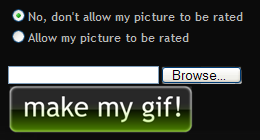
Machen Sie animierte Gifs aus Bildern
Wenn Sie eine Reihe von Bildern haben Sie animieren möchten, können Sie ein animiertes GIF aus Bildern machen. Sie können die Dateien einzeln laden (bis zu fünf) oder Sie können sie oben Reißverschluss zu und sie in einer einzigen Datei laden. Wenn Sie wählen, um sie als Zip laden, werden Sie Zahlen auf den Dateinamen in der Reihenfolge der Animation anhängen müssen (car1.jpg, car2.jpg, car3.jpg, etc“|).
Die Auswahl der Datei (en) zu laden ist sehr ähnlich wie ein Video hochladen. Allerdings gibt es eine zusätzliche Option, um die Geschwindigkeit der Animation einzustellen. Es gibt eine Vorschau eines animierten Hund, der die gewählte Geschwindigkeit zeigt. Aber keine Sorge, wenn Sie mit der Geschwindigkeit der Animation nicht zufrieden sind, nachdem Sie es hochgeladen haben, können Sie es später anpassen können.
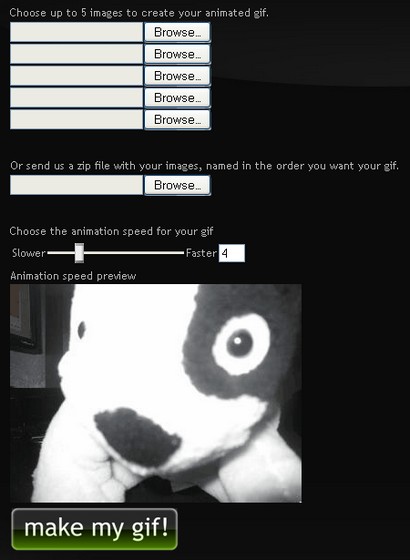
Nachdem Sie auf die meine gif machen! Taste, werden Sie zu einer Vorschauseite gemacht. Die Vorschauseite können Sie das Bild halten, da sie die Geschwindigkeit, oder wieder von vorn beginnen ist, einzustellen. Sobald Sie die Animation auf die gewünschte Geschwindigkeit haben, klicken Sie auf Ja - es ist fantastisch! mit dem nächsten Schritt fortfahren.
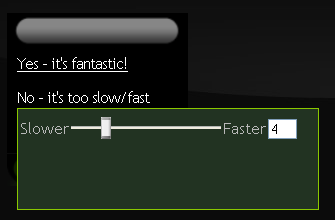
Nachdem Sie die gewünschte Geschwindigkeit für die Animation ausgewählt haben, wählen Sie die Dateinamen für Ihre animierte gif. Auch hier können Sie das Bild öffentlich zugänglich machen, wenn Sie es wünschen. Sie können auch die Dateinamen für das Bild eingeben sowie Tags andere Leute Ihr Bild für Sie zu finden. Wenn Sie alles so, wie Sie wollen, festgelegt haben, klicken Sie auf die Schaltfläche Speichern gif.
Gifninja hat auch ein cooles Feature auf [funktioniert nicht mehr] Split animierte Bilder in einzelne Bilder. Laden Sie einfach die Datei und klicken Sie auf den Split meine gif! Taste. Die einzelnen Bilder werden direkt auf der Seite erscheinen. Sie können auch alle Bilder auf einmal mit einer ZIP-Datei von gifninja erzeugt herunterladen.
gifninja konnte kaum machen es einfacher, animierte Gifs Online zu erstellen. Was für andere kostenlose Online-und Offline-Tools verwenden Sie animierte Gifs erstellen?